Musikarchiv
Klicken Sie im Fenster "Zusatzfunktionen" auf die Schaltfläche "Musikarchiv". Damit gelangen Sie zum Fenster "Musikarchiv".
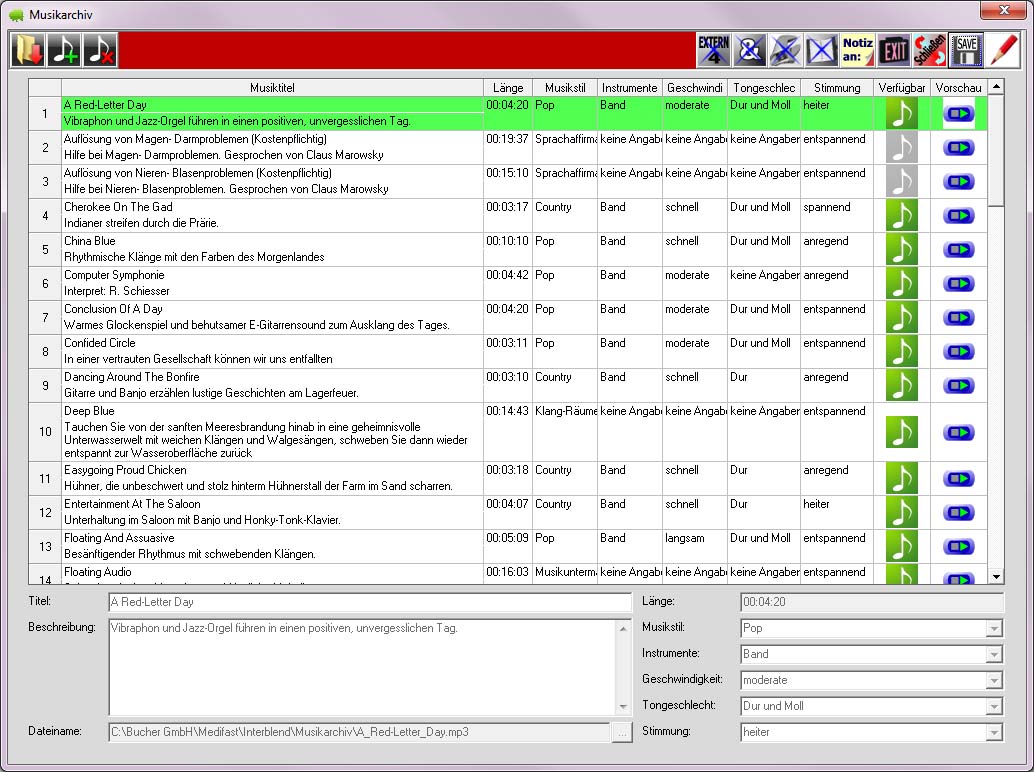
In diesem Fenster sehen sie alle von der Bucher GmbH bereitgestellten Musikstücke. Die Musikstücke mussten früher eigens lizenziert werden. Ab Version 5.6.0 sind die Musikstücke jedoch für alle Anwender kostenlos verfügbar. Kostenpflichtige Musikstücke sind die Ausnahme und mit dem Zusatz "(Kostenpflichtig)" gekennzeichnet. Außerdem können Sie hier eigene Musikstücke der Liste hinzufügen.
Man kann diese Musikstücke dann für Bucher Interblend verwenden.
Elemente des Fensters "Musikarchiv"
Den oberen Teil des Fensters füllt die Liste der Musikstücke aus. (Man kann auch eigene Musikstücke hinzufügen. Dies ist weiter unten beschrieben.)
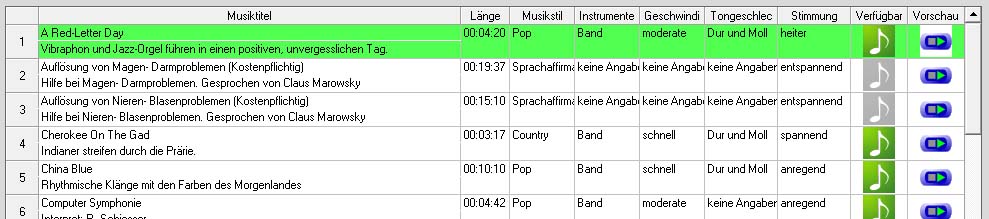
Jede Zeile beinhaltet die Angaben zu einem Musikstück, also die MP3-Datei selber und die dazugehörigen Angaben (Titel, Beschreibung, Länge usw.).
Im unteren Teil des Fensters wird der Musiktitel, der gerade in der Liste oben ausgewählt wurde, im Detail angezeigt.
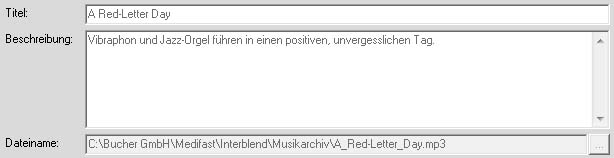
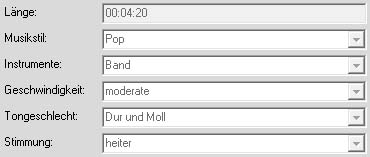
Wie in den meisten Fenstern gibt es hier auch einige Symbolschaltflächen:
 "Mit dieser Funktion können Musikstücke von einem Datenträger auf die Festplatte ins Musikarchiv kopiert werden" - Eine genauere Beschreibung sehen Sie unten unter der Überschrift "Eigene Musikstücke hinzufügen".
"Mit dieser Funktion können Musikstücke von einem Datenträger auf die Festplatte ins Musikarchiv kopiert werden" - Eine genauere Beschreibung sehen Sie unten unter der Überschrift "Eigene Musikstücke hinzufügen".
 "Mit dieser Schaltfläche können Sie ein neues Musikstück zu der bestehenden Musikliste ergänzen." - Eine genauere Beschreibung sehen Sie unten unter der Überschrift "Eigene Musikstücke hinzufügen".
"Mit dieser Schaltfläche können Sie ein neues Musikstück zu der bestehenden Musikliste ergänzen." - Eine genauere Beschreibung sehen Sie unten unter der Überschrift "Eigene Musikstücke hinzufügen".
 "Mit dieser Schaltfläche können Sie den markierten Musiktitel löschen." - Sie können natürlich nur Musiktitel löschen, die Sie selber erstellt haben. Von der Bucher GmbH bereitgestellte Titel werden nicht gelöscht. Es werden auch keine MP3-Dateien der Musikstücke gelöscht, die zuvor bereits auf ihrem Computer gespeichert wurden, es wird lediglich der Eintrag in der Tabelle gelöscht. (Die Musikstücke sind im Ordner C:Bucher GmbHMedifastInterblendMusikarchiv gespeichert.)
"Mit dieser Schaltfläche können Sie den markierten Musiktitel löschen." - Sie können natürlich nur Musiktitel löschen, die Sie selber erstellt haben. Von der Bucher GmbH bereitgestellte Titel werden nicht gelöscht. Es werden auch keine MP3-Dateien der Musikstücke gelöscht, die zuvor bereits auf ihrem Computer gespeichert wurden, es wird lediglich der Eintrag in der Tabelle gelöscht. (Die Musikstücke sind im Ordner C:Bucher GmbHMedifastInterblendMusikarchiv gespeichert.)
Titel aktivieren
Alle von der Bucher GmbH bereitgestellten Musiktitel sind im Internet verfügbar und werden automatisch auf ihren Computer heruntergeladen, wenn sie das Symbol für die Vorschau drücken.
 Vor der ersten Benutzung der Musiktitel sind diese noch nicht verfügbar. Das Notensymbol in der Spalte "Verfügbar" hat noch einen grauen Hintergrund.
Vor der ersten Benutzung der Musiktitel sind diese noch nicht verfügbar. Das Notensymbol in der Spalte "Verfügbar" hat noch einen grauen Hintergrund.
 Um das Musikstück vom Internet herunterzuladen, drücken Sie einfach das Symbol in der Spalte "Vorschau". Das Musikstück wird nun vom Internet heruntergeladen, auf ihrem Computer gespeichert und sofort abgespielt. (Drücken Sie erneut auf das Symbol, um das Abspielen wieder anzuhalten.)
Um das Musikstück vom Internet herunterzuladen, drücken Sie einfach das Symbol in der Spalte "Vorschau". Das Musikstück wird nun vom Internet heruntergeladen, auf ihrem Computer gespeichert und sofort abgespielt. (Drücken Sie erneut auf das Symbol, um das Abspielen wieder anzuhalten.)
 Das Notensymbol in der Spalte "Verfügbar" bekommt nun einen grünen Hintergrund.
Das Notensymbol in der Spalte "Verfügbar" bekommt nun einen grünen Hintergrund.
Eigene Musikstücke hinzufügen
Hier sehen Sie eine Beschreibung, wie sie eigene Musikstücke der Liste hinzufügen können. (Ihre eigenen Musikstücke müssen im MP3-Format vorhanden sein.)
 Drücken Sie das Symbol mit dem Notenschlüssel und dem grünen Plus-Zeichen.
Drücken Sie das Symbol mit dem Notenschlüssel und dem grünen Plus-Zeichen.
Die Felder im unteren Bereich des Fensters werden geleert und Sie können sie füllen. Ganz wichtig ist natürlich eine Musikdatei. Drücken Sie das Symbol "..." mit den drei Punkten, um die Musikdatei in einem Dialog auszuwählen. Sobald sie die Musikdatei ausgewählt haben, wird sie automatisch in das Verzeichnis C:Bucher GmbHMedifastInterblendMusikarchiv hineinkopiert.
Es gibt auch noch eine weitere Variante, eigene Musikstücke hinzuzufügen.
 Drücken Sie das erste Symbol mit dem Ordner. Es öffnet sich ein Dateidialog, in dem Sie ihre Dateien auswählen können, damit diese übernommen werden. Die von ihnen ausgewählten Dateien werden dann automatisch in das Verzeichnis C:Bucher GmbHMedifastInterblendMusikarchiv hineinkopiert.
Drücken Sie das erste Symbol mit dem Ordner. Es öffnet sich ein Dateidialog, in dem Sie ihre Dateien auswählen können, damit diese übernommen werden. Die von ihnen ausgewählten Dateien werden dann automatisch in das Verzeichnis C:Bucher GmbHMedifastInterblendMusikarchiv hineinkopiert.
Für jedes Musikstück wird auch automatisch einen Eintrag/Musiktitel in der Musikverwaltung angelegt, das Feld "Titel" wird dabei mit dem Namen der Musikdatei gefüllt. Ergänzen Sie anschließend den Musiktitel um gewünschte weitere Angaben.
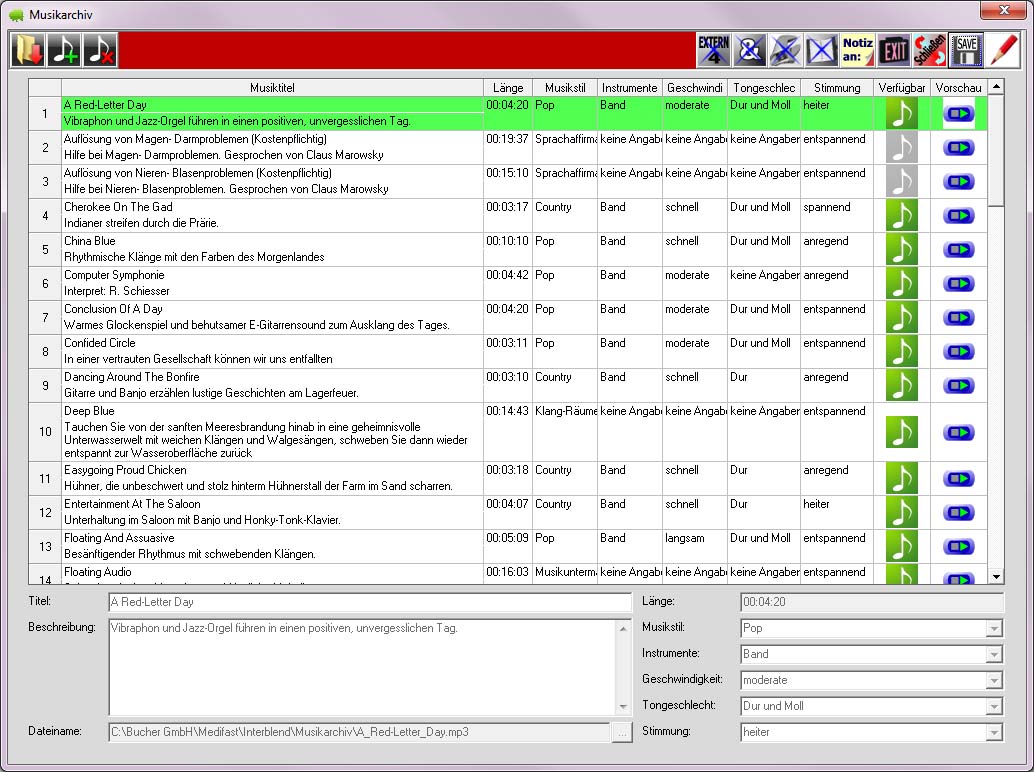
In diesem Fenster sehen sie alle von der Bucher GmbH bereitgestellten Musikstücke. Die Musikstücke mussten früher eigens lizenziert werden. Ab Version 5.6.0 sind die Musikstücke jedoch für alle Anwender kostenlos verfügbar. Kostenpflichtige Musikstücke sind die Ausnahme und mit dem Zusatz "(Kostenpflichtig)" gekennzeichnet. Außerdem können Sie hier eigene Musikstücke der Liste hinzufügen.
Man kann diese Musikstücke dann für Bucher Interblend verwenden.
Elemente des Fensters "Musikarchiv"
Den oberen Teil des Fensters füllt die Liste der Musikstücke aus. (Man kann auch eigene Musikstücke hinzufügen. Dies ist weiter unten beschrieben.)
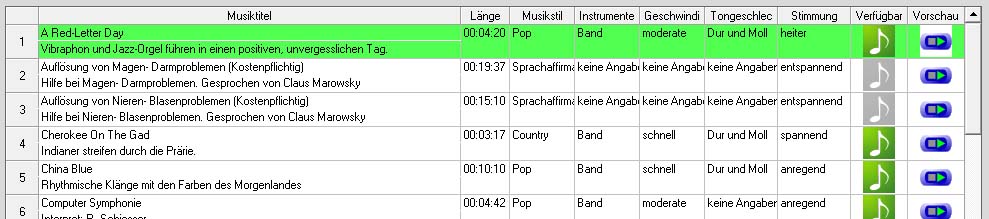
Jede Zeile beinhaltet die Angaben zu einem Musikstück, also die MP3-Datei selber und die dazugehörigen Angaben (Titel, Beschreibung, Länge usw.).
Hinweis: Die Musikstücke müssen als MP3-Dateien verfügbar sein, weil im Musikarchiv nur mit MP3-Dateien gearbeitet wird.
Im unteren Teil des Fensters wird der Musiktitel, der gerade in der Liste oben ausgewählt wurde, im Detail angezeigt.
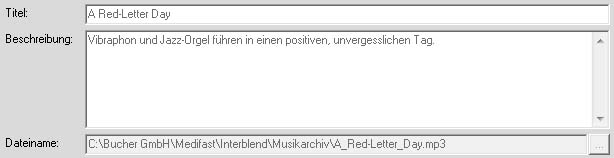
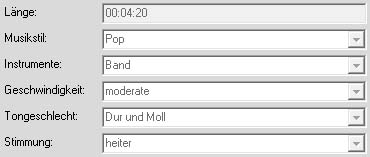
Wie in den meisten Fenstern gibt es hier auch einige Symbolschaltflächen:
 "Mit dieser Funktion können Musikstücke von einem Datenträger auf die Festplatte ins Musikarchiv kopiert werden" - Eine genauere Beschreibung sehen Sie unten unter der Überschrift "Eigene Musikstücke hinzufügen".
"Mit dieser Funktion können Musikstücke von einem Datenträger auf die Festplatte ins Musikarchiv kopiert werden" - Eine genauere Beschreibung sehen Sie unten unter der Überschrift "Eigene Musikstücke hinzufügen". "Mit dieser Schaltfläche können Sie ein neues Musikstück zu der bestehenden Musikliste ergänzen." - Eine genauere Beschreibung sehen Sie unten unter der Überschrift "Eigene Musikstücke hinzufügen".
"Mit dieser Schaltfläche können Sie ein neues Musikstück zu der bestehenden Musikliste ergänzen." - Eine genauere Beschreibung sehen Sie unten unter der Überschrift "Eigene Musikstücke hinzufügen". "Mit dieser Schaltfläche können Sie den markierten Musiktitel löschen." - Sie können natürlich nur Musiktitel löschen, die Sie selber erstellt haben. Von der Bucher GmbH bereitgestellte Titel werden nicht gelöscht. Es werden auch keine MP3-Dateien der Musikstücke gelöscht, die zuvor bereits auf ihrem Computer gespeichert wurden, es wird lediglich der Eintrag in der Tabelle gelöscht. (Die Musikstücke sind im Ordner C:Bucher GmbHMedifastInterblendMusikarchiv gespeichert.)
"Mit dieser Schaltfläche können Sie den markierten Musiktitel löschen." - Sie können natürlich nur Musiktitel löschen, die Sie selber erstellt haben. Von der Bucher GmbH bereitgestellte Titel werden nicht gelöscht. Es werden auch keine MP3-Dateien der Musikstücke gelöscht, die zuvor bereits auf ihrem Computer gespeichert wurden, es wird lediglich der Eintrag in der Tabelle gelöscht. (Die Musikstücke sind im Ordner C:Bucher GmbHMedifastInterblendMusikarchiv gespeichert.)Titel aktivieren
Alle von der Bucher GmbH bereitgestellten Musiktitel sind im Internet verfügbar und werden automatisch auf ihren Computer heruntergeladen, wenn sie das Symbol für die Vorschau drücken.
 Vor der ersten Benutzung der Musiktitel sind diese noch nicht verfügbar. Das Notensymbol in der Spalte "Verfügbar" hat noch einen grauen Hintergrund.
Vor der ersten Benutzung der Musiktitel sind diese noch nicht verfügbar. Das Notensymbol in der Spalte "Verfügbar" hat noch einen grauen Hintergrund. Um das Musikstück vom Internet herunterzuladen, drücken Sie einfach das Symbol in der Spalte "Vorschau". Das Musikstück wird nun vom Internet heruntergeladen, auf ihrem Computer gespeichert und sofort abgespielt. (Drücken Sie erneut auf das Symbol, um das Abspielen wieder anzuhalten.)
Um das Musikstück vom Internet herunterzuladen, drücken Sie einfach das Symbol in der Spalte "Vorschau". Das Musikstück wird nun vom Internet heruntergeladen, auf ihrem Computer gespeichert und sofort abgespielt. (Drücken Sie erneut auf das Symbol, um das Abspielen wieder anzuhalten.) Das Notensymbol in der Spalte "Verfügbar" bekommt nun einen grünen Hintergrund.
Das Notensymbol in der Spalte "Verfügbar" bekommt nun einen grünen Hintergrund.Eigene Musikstücke hinzufügen
Hier sehen Sie eine Beschreibung, wie sie eigene Musikstücke der Liste hinzufügen können. (Ihre eigenen Musikstücke müssen im MP3-Format vorhanden sein.)
 Drücken Sie das Symbol mit dem Notenschlüssel und dem grünen Plus-Zeichen.
Drücken Sie das Symbol mit dem Notenschlüssel und dem grünen Plus-Zeichen.Die Felder im unteren Bereich des Fensters werden geleert und Sie können sie füllen. Ganz wichtig ist natürlich eine Musikdatei. Drücken Sie das Symbol "..." mit den drei Punkten, um die Musikdatei in einem Dialog auszuwählen. Sobald sie die Musikdatei ausgewählt haben, wird sie automatisch in das Verzeichnis C:Bucher GmbHMedifastInterblendMusikarchiv hineinkopiert.
Es gibt auch noch eine weitere Variante, eigene Musikstücke hinzuzufügen.
 Drücken Sie das erste Symbol mit dem Ordner. Es öffnet sich ein Dateidialog, in dem Sie ihre Dateien auswählen können, damit diese übernommen werden. Die von ihnen ausgewählten Dateien werden dann automatisch in das Verzeichnis C:Bucher GmbHMedifastInterblendMusikarchiv hineinkopiert.
Drücken Sie das erste Symbol mit dem Ordner. Es öffnet sich ein Dateidialog, in dem Sie ihre Dateien auswählen können, damit diese übernommen werden. Die von ihnen ausgewählten Dateien werden dann automatisch in das Verzeichnis C:Bucher GmbHMedifastInterblendMusikarchiv hineinkopiert. Für jedes Musikstück wird auch automatisch einen Eintrag/Musiktitel in der Musikverwaltung angelegt, das Feld "Titel" wird dabei mit dem Namen der Musikdatei gefüllt. Ergänzen Sie anschließend den Musiktitel um gewünschte weitere Angaben.

 Vertretungen Deutschland
Vertretungen Deutschland Vertretungen Schweiz
Vertretungen Schweiz Vertretungen Österreich
Vertretungen Österreich Vertretungen Spanien
Vertretungen Spanien Vertretungen Mexiko
Vertretungen Mexiko Vertretungen Niederlande
Vertretungen Niederlande Vertretungen Nordamerika
Vertretungen Nordamerika Vertretungen Australien
Vertretungen Australien Bucher Vertreter-Karte
Bucher Vertreter-Karte Deutsch
Deutsch 日本語
日本語 English
English Español
Español Schweizer Seite
Schweizer Seite